这篇文章将为大家详细讲解有关怎么在Pygame中移动你的游戏角色,小编觉得挺实用的,因此分享给大家做个参考,希望大家阅读完这篇文章后可以有所收获。
Pygame是一组跨平台的 Python 模块,专为编写视频游戏而设计。它包括旨在与 Python 编程语言一起使用的计算机图形和声音库。您可以使用 pygame 创建不同类型的游戏,包括街机游戏、平台游戏等等。
使用的图像:


你可以控制玩家的移动。为此,首先使用 pygame 的 display.set_mode() 方法创建一个显示对象,并使用 pygame 的 image.load() 方法添加玩家的精灵。set_mode() 函数用于初始化显示表面或窗口。size 参数是一对代表宽度和高度的数字。flags 参数是附加选项的集合。depth 参数表示用于颜色的位数。
语法:
set_mode(size=(0, 0), flags=0, depth=0, display=0, vsync=0)
创建一个变量来存储玩家的速度。设置玩家的初始坐标。现在,根据键盘事件(即键状态改变时发生的事件)更改播放器的 x 和 y 坐标。
blit(surface,surfacerect) 函数用于在屏幕上绘制图像。
语法:
blit(surface, surfacerect)
为了从队列中收集所有事件,使用事件模块的 get() 函数,然后我们使用 for 循环迭代所有事件。
语法:
get(eventtype=None)
使用显示模块的 update() 函数更新屏幕。
语法:
update(rectangle=None)
下面是实现
示例:玩家移动程序
# 导入 pygame 模块
import pygame
from pygame.locals import *
# 启动 pygame 并授予使用 pygame 功能的权限
pygame.init()
# 创建特定尺寸的显示面对象
window = pygame.display.set_mode((600, 600))
# 在窗口中添加标题
pygame.display.set_caption('Player Movement')
# 添加玩家精灵
image = pygame.image.load(r'haiyong.png')
# 将玩家的初始坐标存储在两个变量中,即 x 和 y
x = 100
y = 100
# 创建一个变量来存储玩家移动的速度
velocity = 12
# 创建无限循环
run = True
while run:
# 用白色填充背景
window.fill((255, 255, 255))
# 在 x 和 y 坐标处显示玩家精灵
window.blit(image, (x, y))
# 迭代 pygame.event.get() 方法返回的 Event 对象列表。
for event in pygame.event.get():
# 如果事件类型为 QUIT,则关闭窗口和程序
if event.type == pygame.QUIT:
run = False
pygame.quit()
quit()
# 如果事件类型为 KEYDOWN,即按下键盘按钮,则检查事件键
if event.type == pygame.KEYDOWN:
# 如果按下的按钮是左箭头键,则减小 x 坐标
if event.key == pygame.K_LEFT:
x -= velocity
# 如果按下的按钮是右箭头键,则增加 x 坐标
if event.key == pygame.K_RIGHT:
x += velocity
# 如果按下按钮是向上箭头键,则减小 y 坐标
if event.key == pygame.K_UP:
y -= velocity
# 如果按下按钮是向下箭头键,则增加 y 坐标
if event.key == pygame.K_DOWN:
y += velocity
# 将表面对象绘制到屏幕上
pygame.display.update()输出:
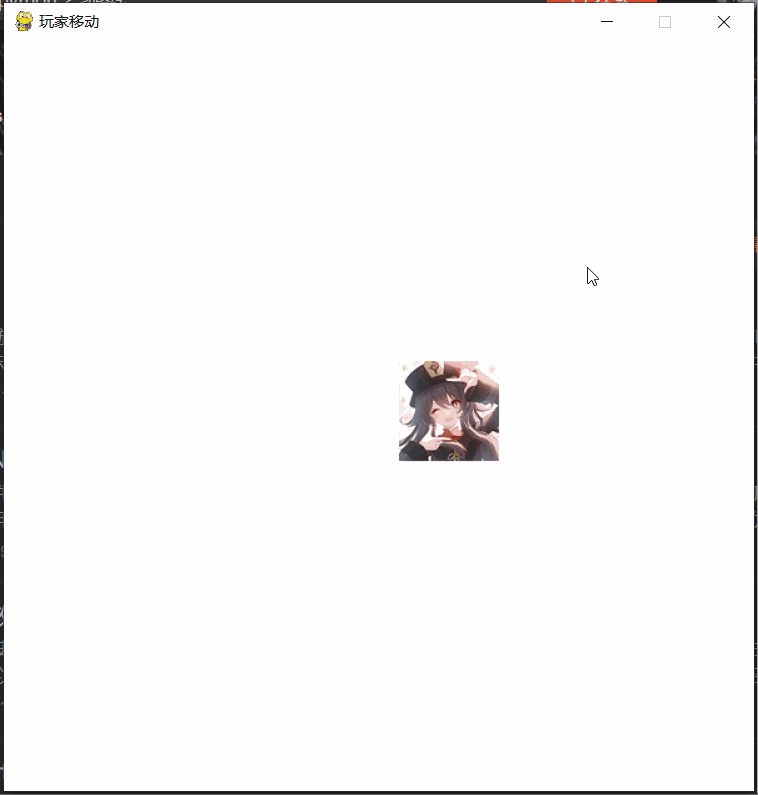
玩家也可以连续移动。为此,除了要进行一些更改外,其他一切都保持不变。在这里,我们创建了一个新的时钟对象来使用 clock() 控制游戏的帧速率。
语法
Clock()
创建一个新变量(名为 key_pressed_is)来存储用户按下的键。为此,我们使用 key 模块的 get_pressed() 函数。
语法
get_pressed()
它返回一个布尔值序列,表示键盘上每个键的状态。
示例:连续移动玩家
# 导入 pygame 模块
import pygame
from pygame.locals import *
# 启动 pygame 并授予使用 pygame 功能的权限
pygame.init()
# 创建特定尺寸的显示面对象
window = pygame.display.set_mode((600, 600))
# 在窗口中添加标题
pygame.display.set_caption('玩家移动')
# 初始化时钟 时钟用于跟踪和控制游戏的帧速率
clock = pygame.time.Clock()
# 添加玩家精灵
image = pygame.image.load(r'haiyong.png')
# 将玩家的初始坐标存储在两个变量中,即 x 和 y
x = 100
y = 100
# 创建一个变量来存储玩家移动的速度
velocity = 12
# 创建无限循环
run = True
while run:
# 将帧速率设置为 60 fps
clock.tick(60)
# 用白色填充背景
window.fill((255, 255, 255))
# 在 x 和 y 坐标处显示玩家精灵
window.blit(image, (x, y))
# 迭代 pygame.event.get() 方法返回的 Event 对象列表。
for event in pygame.event.get():
# 如果事件类型为 QUIT,则关闭窗口和程序
if event.type == pygame.QUIT:
run = False
pygame.quit()
quit()
# 使用 key.get_pressed() 方法将按下的键存储在新变量中
key_pressed_is = pygame.key.get_pressed()
# 改变玩家坐标
if key_pressed_is[K_LEFT]:
x -= 8
if key_pressed_is[K_RIGHT]:
x += 8
if key_pressed_is[K_UP]:
y -= 8
if key_pressed_is[K_DOWN]:
y += 8
# 将表面对象绘制到屏幕上
pygame.display.update()输出:
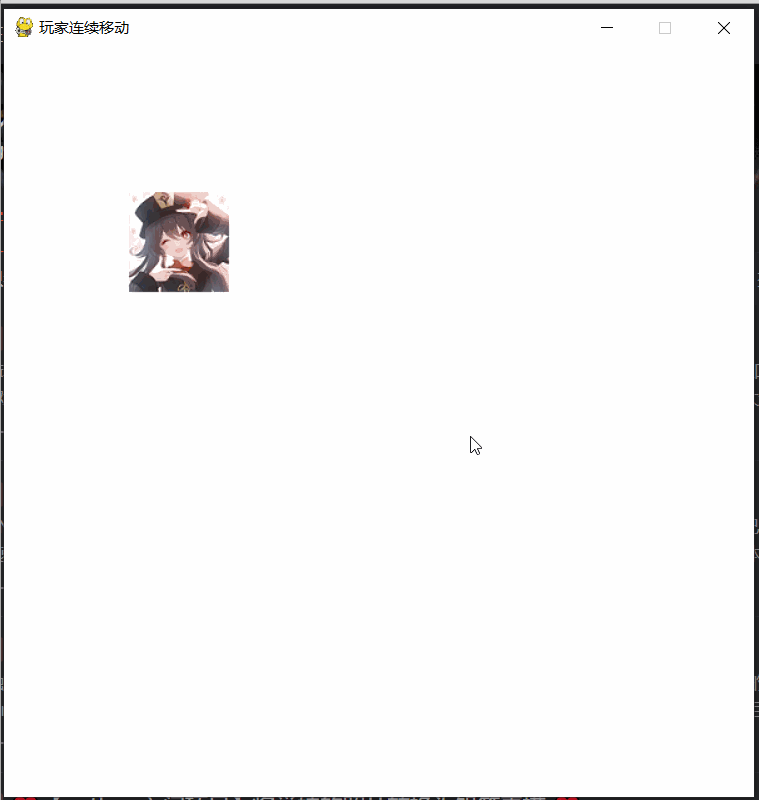
翻转玩家精灵
您可以使用 pygame 的转换模块的 flip() 函数轻松翻转任何精灵。例如,如果我们想在玩家改变移动方向时翻转精灵,那么我们可以使用下面的代码
window.blit(pygame.transform.flip(image, False, True), (x,y))
flip() 函数用于水平、垂直翻转表面对象。 或两者。 这个函数有三个参数:
要翻转的图像
进行水平翻转的布尔值
进行垂直翻转的布尔值
下面是实现。
示例:翻转播放器图像
输出:
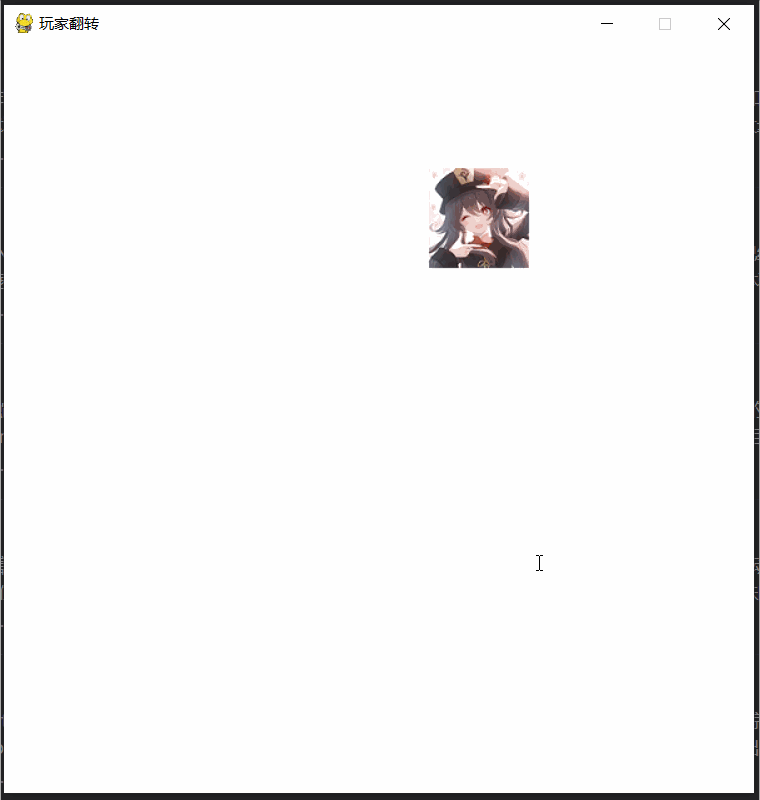
我们还可以通过创建精灵列表轻松更新玩家精灵。
image = [pygame.image.load(r'haiyong.png'),
pygame.image.load(r'haiyong2.png')]示例:更新精灵
# 导入 pygame 模块
import pygame
from pygame.locals import *
# 启动 pygame 并授予使用 pygame 功能的权限
pygame.init()
# 创建特定尺寸的显示面对象
window = pygame.display.set_mode((600, 600))
# 在窗口中添加标题
pygame.display.set_caption('玩家切换')
# 初始化时钟 时钟用于跟踪和控制游戏的帧速率
clock = pygame.time.Clock()
# 创建一个变量来检查运动方向
# 每当玩家改变方向时,我们就会改变它的值
direction = True
# 在列表中添加玩家精灵
image = [pygame.image.load(r'haiyong.png'),
pygame.image.load(r'haiyong2.png')]
# 将玩家的初始坐标存储在两个变量中,即 x 和 y
x = 100
y = 100
# 创建一个变量来存储玩家移动的速度
velocity = 12
# 创建无限循环
run = True
while run:
# 将帧速率设置为 60 fps
clock.tick(60)
# 用浅灰蓝色填充背景
window.fill((176, 224, 230))
# 在 x 和 y 坐标处显示玩家精灵
# 如果玩家改变方向,则改变玩家精灵
if direction == True:
window.blit(image[0], (x, y))
if direction == False:
window.blit(image[1], (x, y))
# 迭代 pygame.event.get() 方法返回的 Event 对象列表。
for event in pygame.event.get():
# 如果事件类型为 QUIT,则关闭窗口和程序
if event.type == pygame.QUIT:
run = False
pygame.quit()
quit()
# 改变方向变量的值
if event.type == pygame.KEYDOWN:
if event.key == pygame.K_RIGHT:
direction = True
elif event.key == pygame.K_LEFT:
direction = False
# 使用 key.get_pressed() 方法将按下的键存储在新变量中
key_pressed_is = pygame.key.get_pressed()
# 改变玩家坐标
if key_pressed_is[K_LEFT]:
x -= 5
if key_pressed_is[K_RIGHT]:
x += 5
if key_pressed_is[K_UP]:
y -= 5
if key_pressed_is[K_DOWN]:
y += 5
# 将表面对象绘制到屏幕上
pygame.display.update()
换张图试试
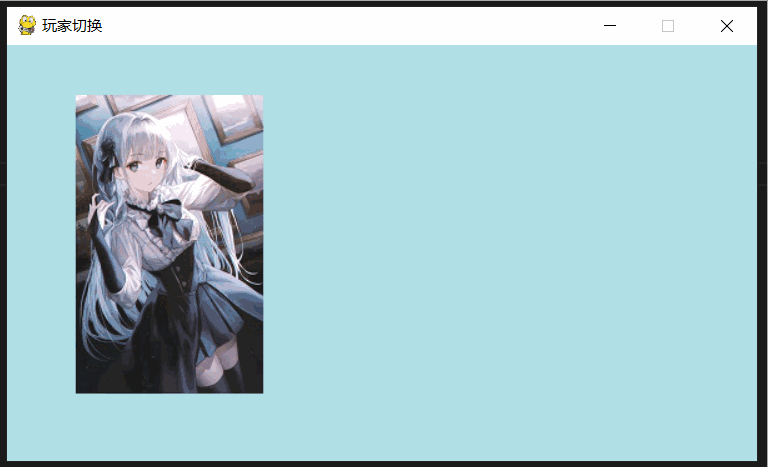
关于“怎么在Pygame中移动你的游戏角色”这篇文章就分享到这里了,希望以上内容可以对大家有一定的帮助,使各位可以学到更多知识,如果觉得文章不错,请把它分享出去让更多的人看到。
亿速云「云服务器」,即开即用、新一代英特尔至强铂金CPU、三副本存储NVMe SSD云盘,价格低至29元/月。点击查看>>
免责声明:本站发布的内容(图片、视频和文字)以原创、转载和分享为主,文章观点不代表本网站立场,如果涉及侵权请联系站长邮箱:is@yisu.com进行举报,并提供相关证据,一经查实,将立刻删除涉嫌侵权内容。